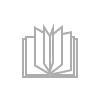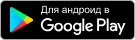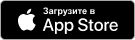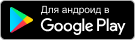Пожалуйста, введите три или более символа
Знаете ли вы, что…
Присоединяясь к ЛитРес, вы заботитесь об экологии
- Жанры
-
история
- исторические детективы
- исторические приключения
- историческая фантастика
- биографии и мемуары
- историческая литература
-
- Новинки
- Популярное
- Аудиокниги
- Что почитать?
- Подборки
- Самиздат
- Промокод
- Ещё
- Предзаказ со скидкой 30%
- Подборки
- Популярные авторы
- Подкасты
- Хиты, проверенные временем
- Только на ЛитРес
- Прочти первым
- ЛитРес: Подписка
- ЛитРес: Подписка в подарок
- ЛитРес: Абонемент
- ЛитРес: Абонемент в подарок
- ЛитРес: Черновики
- ЛитРес: Чтец
- Издать свою книгу
- Подарочные карты
- Мобильные приложения
- Участие в исследованиях
- ЛитРес: Журнал
- Компания
-
О Литрес
- Контакты
- Пресс-служба
- Вакансии
- Новости
- Акции
- Брендбук
-
Партнёрская программа
- Инструменты
- Лучшие практики
- Сублицензия
-
Авторам и издательствам
- Литрес: Самиздат
- Электронная буква
- Литрес: Исследования
-
Литрес: Библиотека
- Читателям
- Библиотекарям
- Корпоративным клиентам
- Книжный клуб
-
Литрес: Школа
- Читателям
- Библиотекарям
- Литрес: Чтец
- Интервью с авторами
- Помощь
Литрес: Библиотека
Проект, который позволяет читателям бесплатно получать тысячи электронных и аудиокниг любого жанра.
Для доступа необходимо получить читательский билет в библиотеке, подключенной к проекту.
Удобное приложение для чтения от Литрес
Читайте на мобильном устройстве в любом месте и любое время — даже офлайн после загрузки книги в приложение.
Как стать читателем Литрес: Библиотеки
1. Выберите на карте ближайшую государственную библиотеку;
2. Получите в ней читательский билет от Литрес;
Примечание: Некоторые библиотеки требуют присутствия читателя для получения читательского билета, а также наличие регистрации по месту жительства. За дополнительной информацией обращайтесь в интересующую вас библиотеку;
3. Авторизуйтесь и читайте книги на Литрес бесплатно в любом месте.
Преимущества
Возможность получить книгу в два клика
Книга вернется в библиотеку автоматически через 2 недели
Как пользоваться?
1. Зайдите на сайт biblio.litres.ru или в мобильное приложение
2. Введите полученные логин и пароль в поля «логин» и «пароль», соответственно
3. Выберите понравившиеся книги
4. Запрашивайте интересные вам книги и читайте на любом устройстве
Частые вопросы
Что делать, если моя библиотека не подключена к Литрес?
Часто библиотеки не знают, что их читатели интересуются электронными книгами. Для того, чтобы подключить к нам вашу библиотеку, попросите их написать любое письмо с темой, например, «подключение к библиотеке Литрес» на адрес lib@litres.ru или сообщите нам по тому же адресу контакты вашей библиотеки – мы напишем письмо сами.
Как восстановить логин и пароль для входа в Литрес:Библиотеку?
Если вы привязывали адрес электронной почты или телефон к библиотечному аккаунту, то восстановить пароль можно в форме авторизации через «Восстановить пароль». Предварительно нужно указать, например, адрес почты и далее следовать инструкции в письме.
Если привязка не производилась, то для восстановления доступа нужно обратиться в свою библиотеку по месту получения логина и пароля или в службу поддержки Литрес.
Как объединить библиотечный и розничный аккаунты через приложение?
Для объединения аккаунтов перейдите в раздел «Информация для входа», выберите «Литрес: Библиотека» и введите данные (логин и пароль), полученные в библиотеке.
Список библиотек, к которым вы подключены, будет отображаться в разделе «Мои библиотеки».
Как добавить несколько библиотек в читательский аккаунт?
Объединить несколько библиотечных аккаунтов в один можно в разделе «Мои библиотеки», который доступен в личном кабинете на сайте и в приложениях. Внизу страницы кликните по фразе
«Если у вас есть аккаунт в другой библиотеке, объедините их»
В открывшейся форме заполните поля для входа (логин и пароль), полученные от библиотекаря.
Как получить книгу в библиотеке?
Полная версия сайта
Чтобы получить книгу в библиотеке, нужно на карточке интересующей вас книги нажать кнопку «Взять в библиотеке» (если в вашей библиотеке подключен режим самообслуживания) или «Запросить у библиотекаря».
Как только ваш запрос будет обработан, книга появится в разделе «Мои книги». И будет доступна для чтения или прослушивания на ПК, и мобильных устройствах в приложении от Литрес.
Обратите внимание: если книги нет в фонде вашей библиотеки, или нет свободных экземпляров книги, или у вас достигнут лимит по количеству выданных книг, на странице книги будет кнопка «Запросить у библиотекаря».
Если экземпляров в библиотеке 0, на карточке книги всегда будет кнопка «Запросить у библиотекаря».
Библиотекарь может выдать книгу по запросу, а может отказать в выдаче.
При отказе в выдаче библиотекарь обязательно указывает причину отказа*.
Причину отказа можно увидеть только на полной версии сайта Литрес в разделе «Читательский билет».
* К сожалению, не все библиотекари указывают информативную причину. Если такое произошло, то причину отказа вы можете узнать только у библиотекаря, обратившись лично в библиотеку, позвонив по номеру телефона или написав письмо на эл. почту библиотеки.
Мобильная версия сайта
Чтобы получить книгу в библиотеке, нужно на карточке интересующей вас книги нажать кнопку «Взять в библиотеке» (если в вашей библиотеке подключен режим самообслуживания) или «Запросить у библиотекаря».
Приложение от Литрес
Чтобы получить книгу в библиотеке, нужно на карточке интересующей вас книги нажать кнопку «Взять почитать»/«Взять послушать» (если в вашей библиотеке подключен режим самообслуживания) или «Запросить у библиотекаря».
Показать все статьи (14)
Карта библиотек
Уже оформили читательский билет в одной библиотеке? Зарегистрируйтесь сразу в нескольких библиотеках, чтобы получать больше книг!
Обратите внимание, получить несколько читательских билетов в разных филиалах одной библиотеки нельзя.
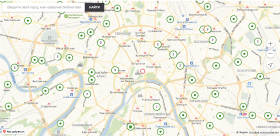
Остались вопросы? Обращайтесь через любой из каналов связи:
-
О Литрес
- Контакты
- Пресс-служба
- Вакансии
- Новости
- Акции
- Брендбук
-
Партнёрская программа
- Инструменты
- Лучшие практики
- Сублицензия
-
Авторам и издательствам
- Литрес: Самиздат
- Электронная буква
- Литрес: Исследования
-
Литрес: Библиотека
- Читателям
- Библиотекарям
- Корпоративным клиентам
- Книжный клуб
-
Литрес: Школа
- Читателям
- Библиотекарям
- Литрес: Чтец
- Интервью с авторами
- Помощь
Литрес: Библиотека
Проект, который позволяет читателям бесплатно получать тысячи электронных и аудиокниг любого жанра.
Для доступа необходимо получить читательский билет в библиотеке, подключенной к проекту.
Удобное приложение для чтения от Литрес
Читайте на мобильном устройстве в любом месте и любое время — даже офлайн после загрузки книги в приложение.
Как стать читателем Литрес: Библиотеки
1. Выберите на карте ближайшую государственную библиотеку;
2. Получите в ней читательский билет от Литрес;
Примечание: Некоторые библиотеки требуют присутствия читателя для получения читательского билета, а также наличие регистрации по месту жительства. За дополнительной информацией обращайтесь в интересующую вас библиотеку;
3. Авторизуйтесь и читайте книги на Литрес бесплатно в любом месте.
Преимущества
Возможность получить книгу в два клика
Книга вернется в библиотеку автоматически через 2 недели
Как пользоваться?
1. Зайдите на сайт biblio.litres.ru или в мобильное приложение
2. Введите полученные логин и пароль в поля «логин» и «пароль», соответственно
3. Выберите понравившиеся книги
4. Запрашивайте интересные вам книги и читайте на любом устройстве
Частые вопросы
Что делать, если моя библиотека не подключена к Литрес?
Часто библиотеки не знают, что их читатели интересуются электронными книгами. Для того, чтобы подключить к нам вашу библиотеку, попросите их написать любое письмо с темой, например, «подключение к библиотеке Литрес» на адрес lib@litres.ru или сообщите нам по тому же адресу контакты вашей библиотеки – мы напишем письмо сами.
Как восстановить логин и пароль для входа в Литрес:Библиотеку?
Если вы привязывали адрес электронной почты или телефон к библиотечному аккаунту, то восстановить пароль можно в форме авторизации через «Восстановить пароль». Предварительно нужно указать, например, адрес почты и далее следовать инструкции в письме.
Если привязка не производилась, то для восстановления доступа нужно обратиться в свою библиотеку по месту получения логина и пароля или в службу поддержки Литрес.
Как объединить библиотечный и розничный аккаунты через приложение?
Для объединения аккаунтов перейдите в раздел «Информация для входа», выберите «Литрес: Библиотека» и введите данные (логин и пароль), полученные в библиотеке.
Список библиотек, к которым вы подключены, будет отображаться в разделе «Мои библиотеки».
Как добавить несколько библиотек в читательский аккаунт?
Объединить несколько библиотечных аккаунтов в один можно в разделе «Мои библиотеки», который доступен в личном кабинете на сайте и в приложениях. Внизу страницы кликните по фразе
«Если у вас есть аккаунт в другой библиотеке, объедините их»
В открывшейся форме заполните поля для входа (логин и пароль), полученные от библиотекаря.
Как получить книгу в библиотеке?
Полная версия сайта
Чтобы получить книгу в библиотеке, нужно на карточке интересующей вас книги нажать кнопку «Взять в библиотеке» (если в вашей библиотеке подключен режим самообслуживания) или «Запросить у библиотекаря».
Как только ваш запрос будет обработан, книга появится в разделе «Мои книги». И будет доступна для чтения или прослушивания на ПК, и мобильных устройствах в приложении от Литрес.
Обратите внимание: если книги нет в фонде вашей библиотеки, или нет свободных экземпляров книги, или у вас достигнут лимит по количеству выданных книг, на странице книги будет кнопка «Запросить у библиотекаря».
Если экземпляров в библиотеке 0, на карточке книги всегда будет кнопка «Запросить у библиотекаря».
Библиотекарь может выдать книгу по запросу, а может отказать в выдаче.
При отказе в выдаче библиотекарь обязательно указывает причину отказа*.
Причину отказа можно увидеть только на полной версии сайта Литрес в разделе «Читательский билет».
* К сожалению, не все библиотекари указывают информативную причину. Если такое произошло, то причину отказа вы можете узнать только у библиотекаря, обратившись лично в библиотеку, позвонив по номеру телефона или написав письмо на эл. почту библиотеки.
Мобильная версия сайта
Чтобы получить книгу в библиотеке, нужно на карточке интересующей вас книги нажать кнопку «Взять в библиотеке» (если в вашей библиотеке подключен режим самообслуживания) или «Запросить у библиотекаря».
Приложение от Литрес
Чтобы получить книгу в библиотеке, нужно на карточке интересующей вас книги нажать кнопку «Взять почитать»/«Взять послушать» (если в вашей библиотеке подключен режим самообслуживания) или «Запросить у библиотекаря».
Показать все статьи (14)
Карта библиотек
Уже оформили читательский билет в одной библиотеке? Зарегистрируйтесь сразу в нескольких библиотеках, чтобы получать больше книг!
Обратите внимание, получить несколько читательских билетов в разных филиалах одной библиотеки нельзя.
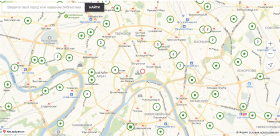
Остались вопросы? Обращайтесь через любой из каналов связи:
Как зайти на ЛитРес по читательскому билету
Зайти на сайт Электронной библиотеки «ЛитРес» http://biblio.litres.ru/. Во вкладке «Вход или регистрация» — «Вход по читательскому билету» ввести полученный логин (номер читательского билета) и пароль.
- Чтобы зайти на сайт «ЛитРес», используйте читательский билет, который можно получить в библиотеке своего города, подключенной к «ЛитРес».
- Для входа через читательский билет необходимо ввести логин (номер билета) и пароль, полученный при регистрации в библиотеке.
- Если не получается войти в «ЛитРес», можно обратиться в поддержку и указать данные, чтобы их можно было идентифицировать.
- Читательский билет также позволяет читать бесплатно, если обратиться в районную библиотеку за специальным билетом с логином и паролем.
- Читательский билет можно также привязать к картам москвича для единообразного доступа в любой библиотеке, подведомственной Департаменту культуры города Москвы.
- Номер читательского билета можно узнать только в библиотеке с паспортом.
- Для входа в «ЛитРес» через код нужно нажать «Войти» на сайте litres.ru и выбрать «Вход через приложение Литрес» и ввести полученный код.
- Пароль читательского билета можно получить, обратившись в библиотеку лично для записи и получения пароля.
- Как войти в ЛитРес с читательским билетом
- Как войти в ЛитРес по коду
- Как зайти в ЛитРес через библиотеку
- Как узнать номер своего читательского билета
- Как пользоваться единым читательским билетом
- Как узнать пароль читательского билета
- Почему не получается войти в Литрес
- Как в Литресе читать бесплатно
- Как активировать промо код
- Как получить доступ к электронной библиотеке
- Как читать Литрес на электронной книге
- Как пользоваться электронными библиотеками
- Где найти электронный читательский билет
- Что делать при утере читательского билета
- Что такое единый читательский билет
- Как в Литресе слушать бесплатно книги
- Что значит запросить у библиотекаря
- Как получить любую книгу бесплатно
- Где найти ID в Литрес
- Где найти код книги
- Где взять пин код Литрес
- Где хранятся книги с Литрес
- Как найти книгу в библиотеке онлайн
- Как вытащить книгу из приложения Литрес
- Как восстановить вход в Литрес
- Как войти в личный кабинет на Литрес
- Как объединить аккаунты в Литрес
- Как правильно пользоваться приложением Литрес
Как войти в ЛитРес с читательским билетом
Перейдите в «Профиль» и выберите пункт «Информация для входа». Далее нажмите «Подключить» в строке «Литрес: Библиотека». Затем в соответствующих полях укажите номер читательского билета (логин) и пароль, полученные при регистрации в библиотеке, и нажмите «Подключиться». В открывшемся окне нажмите кнопку «Объединить».
Как войти в ЛитРес по коду
Зайдите на сайте litres.ru на вашем компьютере или браузере в мобильном телефоне и нажмите кнопку «Войти» в верхней части экрана. В открывшемся окне нажмите «Вход через приложение Литрес». Введите код, полученный в приложении, и нажмите кнопку «Войти».
Как зайти в ЛитРес через библиотеку
Доступ для входа в систему «Литрес: Библиотека» вы можете получить в библиотеке своего города, подключенной к Литрес. Получить логин и пароль для входа в учетную запись можно у библиотекаря, часто у библиотек есть группы в социальных сетях, где администраторы высылают данные для входа.
Как узнать номер своего читательского билета
Это можно сделать только в библиотеке при наличии паспорта. Если читательский билет действующий, в окне Заказ документа помимо информации о заказываемом издании отобразятся и сведения о читателе.
Как пользоваться единым читательским билетом
Для привязки вам достаточно предъявить сотруднику единый читательский билет, а также карту москвича, которую по штрихкоду свяжут с профилем читателя. Сделать это можно либо сразу после оформления читательского билета, либо в любой другой момент в любой библиотеке, подведомственной Департаменту культуры города Москвы.
Как узнать пароль читательского билета
Вам необходимо лично подойти в Библиотеку, обратиться для записи и получения пароля в регистратуру.
Почему не получается войти в Литрес
Если выполнить вход не удается и после получения нового пароля, сообщите нам на адрес help@litres.ru о своем желании восстановить пароль. В письме укажите данные, которые помогут нам идентифицировать вас как владельца аккаунта: перечень последних покупок в Литрес и информацию о совершенных ранее платежах.
Как в Литресе читать бесплатно
Чтобы получить временный доступ к литературе, нужно обзавестись специальным читательским билетом в районной библиотеке. В нём будут логин и пароль, через которые нужно войти в «ЛитРес». Список учреждений, где можно получить билет, есть на сайте «ЛитРес».
Как активировать подарочную карту, подарочный код или промокод:
- Откройте приложение Google Play.
- В правом верхнем углу экрана нажмите на значок профиля.
- Выберите Платежи и подписки Использовать подарочный код.
- Введите код.
Как получить доступ к электронной библиотеке
Как воспользоваться электронной библиотекой? Чтобы пользоваться услугой электронной библиотеки, нужно записаться в одну из московских библиотек, получить читательский билет и пароль для входа в систему «ЛитРес: Библиотека». Затем пройти авторизацию на сайте «ЛитРес» и выбрать нужную вам книгу.
Как читать Литрес на электронной книге
Чтение онлайн:
- Выполните вход в личный кабинет на сайте Литрес с вашим логином и паролем.
- В правом верхнем углу сайта нажмите Мои книги и перейдите в подраздел Мои.
- Далее перейдите на страницу нужной книги и нажмите Читать онлайн.
Как пользоваться электронными библиотеками
Для того, чтобы начать работу с электронной библиотекой, вам необходимо:
- Войти в свой личный кабинет, введя номер читательского билета и фамилию.
- Перейти в Электронный каталог.
- Выполнить поиск по интересующим вас параметрам. Например, ключевые слова «химическая технология».
Где найти электронный читательский билет
Электронный читательский билет появится в кабинете читателя в сервисе «Библиотеки Москвы». Дополнительно осуществляется автоматическая привязка электронного читательского билета к карте москвича или к сервисной карте «Москвенок» (при их наличии). При необходимости можно получить пластиковую карту читательского билета.
Что делать при утере читательского билета
В случае утери читательского билета вы можете заказать дубликат. Стоимость дубликата — 100 рублей. Читательский билет даёт право только личного пользования библиотекой, передавать его другому лицу нельзя.
Что такое единый читательский билет
Единый читательский билет дает доступ к фондам всех городских библиотек (это 440 читален), в которых в общей сложности насчитывается свыше 14 млн изданий художественной, научной и профессиональной литературы, газет и журналов.
Как в Литресе слушать бесплатно книги
Слушать книги, выданные в библиотеке, можно онлайн на сайте проекта «Литрес: Библиотека», авторизировавшись с помощью полученных в библиотеке логина и пароля, а также в бесплатных приложениях для прослушивания на платформах iOS (Apple) и Android.
Что значит запросить у библиотекаря
Обратите внимание: Если у вас подключен режим самообслуживания, но на карточке книги отображается кнопка Запросить у библиотекаря, значит: Книги нет в фонде вашей библиотеки. На данный момент нет свободных экземпляров книги.
Как получить любую книгу бесплатно
10 способов получать книги бесплатно:
- Раздачи На некоторых книжных сайтах проводятся «раздачи» книг.
- Старые добрые библиотеки
- Буккроссинг
- Стать книжным обозревателем
- Брать у друзей
- Отдам даром
- Конкурсы в соцсетях
- Легальные и бесплатные библиотеки электронных книг
Где найти ID в Литрес
К сожалению, в приложении узнать клиентский ID невозможно. Для этого перейдите, пожалуйста, на полную или мобильную версии сайта. Была ли эта статья полезной?
Где найти код книги
ISBN (от англ. International Standart Book Number) — это уникальный международный номер книги. Если речь идет о печатных версиях, фактически он размещен либо на титульном листе, либо же на обороте. Рядом с ним располагается штрих-код.
Где взять пин код Литрес
Вы можете запросить новый пин-код на странице оплаченной книги в вашем личном кабинете на нашем сайте или перейти в раздел Профиль приложения и выполнить вход с логином и паролем вашего аккаунта Литрес. После ввода логина и пароля купленные книги появятся в разделе Мои книги.
Где хранятся книги с Литрес
После покупки книги попадают в раздел Мои книги, где вы можете их загрузить и читать/слушать. Чтобы посмотреть список ваших приобретенных книг, в правом верхнем углу сайта нажмите Мои книги, в выпадающем списке выберите подраздел Мои.
Как найти книгу в библиотеке онлайн
Сервис для поиска и бронирования книг «Библиотеки Москвы» появился на портале mos.ru в апреле 2021 года. Он подключен к единой автоматизированной библиотечной информационной системе (АБИС) и позволяет искать и бронировать книги в столичных библиотеках онлайн.
Как вытащить книгу из приложения Литрес
Как экспортировать книгу в другое приложение на Android?:
- Из главного меню приложения, которое расположено в нижней части экрана, перейдите в раздел Мои книги.
- Загрузите нужную вам книгу, если она не была загружена ранее, и нажмите на кнопку •••, расположенную справа от названия книги.
Как восстановить вход в Литрес
Для восстановления пароля:
- Нажмите Войти в правом верхнем углу экрана на сайте Литрес.
- Выберите как именно вы хотите восстановить пароль: с помощью Электронной почты или с помощью Номера телефона.
- Укажите вашу электронную почту или номер телефона и нажмите Продолжить.
Как войти в личный кабинет на Литрес
Для входа в личный кабинет:
- Нажмите Войти в правом верхнем углу сайта.
- Выберите как именно войти в личный кабинет: с помощью Электронной почты или с помощью Номера телефона.
- Укажите вашу электронную почту или номер телефона и нажмите Продолжить.
- Укажите пароль от вашего аккаунта Литрес и нажмите Войти.
Как объединить аккаунты в Литрес
Для объединения аккаунтов пришлите в службу поддержки на электронный адрес help@litres.ru или через форму чата на сайте логины ваших аккаунтов, которые вы хотите объединить. В письме обязательно укажите логин того аккаунта, который нужно оставить в качестве основного.
Как правильно пользоваться приложением Литрес
Запустите приложение при активном интернет-подключении:
- Перейдите в раздел Профиль и авторизуйтесь с вашим логином и паролем Литрес.
- Загрузите книгу в приложении, нажав Загрузить в строке с нужной книгой.
- Чтобы приступить к чтению или продолжить чтение сохраненной книги, нажмите Читать.
Оставить отзыв (1)
Инструкция читателя ЛитРес
Содержание
Получение читательского билета в онлайн-библиотеке
Где и как можно пользоваться онлайн-библиотекой
Чтение через персональный компьютер или ноутбук
Вход читателя в систему
Объединение аккаунтов (учетных записей)
Поиск, получение и чтение книг
Чтение через мобильные приложения
Приложение для Android
Поиск, получение и чтение книг
Приложение для iOS (iPhone, iPad)
Поиск, получение и чтение книг
Приложение для Windows
Поиск, получение и чтение книг
Прослушивание аудиокниг через мобильные приложения
Техническая и информационная поддержка
Часто задаваемые вопросы
Аннотация
Онлайн-проект «ЛитРес: Библиотека» (biblio.litres.ru) позволяет читателям библиотек получить бесплатный доступ практически ко всем электронным и аудиокнигам, представленным на портале ЛитРес. Такой подход позволяет читателям наслаждаться чтением литературы в комфортной обстановке своего дома, исключая при этом необходимость посещения самой библиотеки.
Для этого читатель должен иметь читательский билет в одной или нескольких библиотеках, подключенных к проекту «ЛитРес: Библиотека» (https://www.litres.ru/pages/libhouse_map/).
В данной инструкции рассмотрены только функциональные возможности учётных записей читателей. Инструкция для библиотекаря представлена в отдельном документе.
Получение читательского билета в онлайн-библиотеке
Для получения читательского билета необходимо обратиться в одну из библиотек, подключенных к онлайн-проекту «ЛитРес: Библиотека». Если ваша библиотека еще не подключена к данной системе – просто отправьте её название и адрес в ЛитРес по e-mail lib@litres.ru и библиотеку постараются подключить в кратчайшие сроки.
При обращении в библиотеку, которая подключена к онлайн-проекту «ЛитРес: Библиотека», каждый читатель получает уникальный номер читательского билета и пароль. С их помощью читатель может в любом месте, где есть Интернет, авторизоваться на сайте biblio.litres.ru и получить доступ к всему каталогу и библиотечному фонду библиотеки. Также номер билета и пароль используются при авторизации в мобильных приложениях, которые позволяют заказывать, покупать и читать книги без персонального компьютера (см. раздел Чтение через мобильные приложения). Кроме того каждый читатель может записаться одновременно в несколько библиотек, получать книги и читать их в едином интерфейсе.
Где и как можно пользоваться онлайн-библиотекой
Читать книги можно на любых персональных компьютерах, а также на планшетах, смартфонах и других мобильных устройствах (Android, iOS, Windows).
Чтение через персональный компьютер или ноутбук
Вход читателя в систему
Для авторизации откройте в браузере вашего компьютера или ноутбука сайт biblio.litres.ru. В верхнем правом углу экрана нажмите «Войти в библиотеку». В появившейся форме «Вход для читателей и библиотекарей» в поле для ввода «Логин или почта» укажите выданный вам номер читательского билета (логин) и нажмите кнопку «Продолжить». Далее в форме «Добро пожаловать!» в поле для ввода «Введите пароль» укажите ваш пароль и нажмите кнопку «Войти».
После успешной авторизации, если в вашем профиле отсутствует номер телефона и/или e-mail, вам будет предложено добавить из в форме «Резервный способ входа». Тут же вы можете добавить к своей учетной записи аккаунты ваших социальных сетей. Резервные способы входа помогут вам при восстановлении вашего логина/пароля в случае их утраты.
Для добавления электронной почты нажмите кнопку «Добавить почту». Далее в поле для ввода укажите e-mail и нажмите кнопку «Продолжить». Далее на следующем экране для перехода к пользованию сайтом нажмите кнопку «ОК».
Для добавления номера телефона нажмите «Добавить номер телефона». Далее в поле для ввода укажите ваш номер телефона и нажмите кнопку «Продолжить». Затем вам будет предложено подтвердить номер телефона – в форме «Подтвердите номер» укажите код, который вы получили в SMS. Затем на следующем экране для перехода к пользованию сайтом нажмите кнопку «ОК».
Чтобы добавить социальную сеть, нажмите на виджет социальной сети (чтобы раскрыть список всех социальных сетей, которые возможно добавить, нажмите на кнопку с многоточием). В открывшемся окне введите учетные данные аккаунта социальной сети и нажмите «Войти». Аккаунт социальной сети будет добавлен к вашему аккаунту ЛитРес, для перехода к пользованию сайтом нажмите кнопку «ОК».
Если вы забыли или потеряли свой номер читательского билета или пароль, нажмите «Восстановить пароль». Письмо (SMS) для восстановления пароля будет отправлено на электронную почту (номер телефона), которая указана в настройках вашего аккаунта.
Объединение аккаунтов (учетных записей)
Если до получения читательского билета в онлайн-проекте «ЛитРес: Библиотека», у вас есть учетная запись на портале ЛитРес (www.litres.ru) мы объединим ваши аккаунты. Вы получите доступ сразу ко всем своим книгам (купленным и полученным в библиотеке) и сможете в рамках одного пользовательского интерфейса одинаково удобно делать заказы в библиотеке и покупать книги со своего личного счета.
Вы также можете самостоятельно объединить ваши аккаунты в мобильном приложении ЛитРес. Для этого в мобильном приложении войдите аккаунтом, который был у вас до регистрации читательского билета. Перейдите в «Профиль» и выберите пункт «Информация для входа». Далее нажмите «Подключить» в строке «Литрес: Библиотека».
Затем в соответствующих полях укажите номер читательского билета (логин) и пароль, полученные при регистрации в библиотеке, и нажмите «Подключиться». В открывшемся окне нажмите кнопку «Объединить».
Также вы можете самостоятельно объединить ваши библиотечные аккаунты на странице в личном кабинете. Для этого перейдите в личном кабинете читателя на вкладку «Мои библиотеки» и нажмите «Если у вас есть аккаунт в другой библиотеке, объедините их».
Далее в появившемся окне укажите логин и пароль объединяемого аккаунта и нажмите кнопку «Объединить».
Поиск, получение и чтение книг
На сайте онлайн-библиотеки представлено более чем 368 000 электронных и аудиокниг различных жанров и направлений. И читатель может получить любую из них, если книга соответствует его возрасту.
На вкладке «В библиотеке» вы можете посмотреть все книги, которые есть в библиотеке и перейти к подробному просмотру понравившейся книги, нажав на ее обложку или название. Для того чтобы перейти на страницу автора книги, нажмите на ФИО автора. Так же на этой странице можно оценить книгу. Для этого наведите курсором мыши на звезды справа от обложки. Количество закрашенных зеленым цветом звезд будет соответствовать вашей оценке книги. В появившейся форме «Оценить книгу» вы увидите вашу оценку и общую статистику оценок книги. Также через форму «Оценить книгу» можно написать отзыв о книге. Для этого нажмите «Написать отзыв».
Чтобы быстро найти интересующую книгу воспользуйтесь поиском. Введите автора или название книги в поле для поиска и нажмите кнопку «Найти». Наиболее релевантные вашему запросу варианты буду предложены на этапе ввода, их можно сразу просмотреть.
На странице книги можно ознакомиться с ее описанием, отзывами, прочитать ознакомительный фрагмент, добавить книгу в отложенные, нажав кнопку «Отложить». Для того чтобы получить книгу в библиотеке нажмите кнопку «Взять в библиотеке». Книга будет сразу выдана, и вы сможете приступить к ее чтению, нажав кнопку «Читать онлайн». Также вы можете купить понравившуюся книгу, нажав кнопку «Купить и скачать».
Для пролистывания книги используйте кнопки-стрелки на клавиатуре или колёсико мыши.
Когда вы закончите чтение книги, вам не нужно «возвращать» её в библиотеку, она автоматически вернется в библиотеку по истечении срока выдачи, и вы получите об этом письмо на e-mail.
На странице книги вместо кнопки «Взять в библиотеке» может быть кнопка «Запросить у библиотекаря». Это означает, что вы не можете мгновенно получить книгу. Вам необходимо сначала запросить книгу и некоторое время подождать, пока библиотекарь выдаст вам эту книгу. Но у вас всегда есть возможность купить книгу, нажав кнопку «Купить и скачать».
После того как библиотекарь одобрит ваш запрос и выдаст вам книгу, вы получите уведомление на e-mail.
Выданная книга появится в разделе «Мои книги» → «Библиотечные».
В этом разделе будут собираться все-все книги, полученные вами в библиотеке (или выданные вам библиотекарем). И вам не придётся повторно их искать.
В некоторых случаях библиотекарь может отказать вам в выдаче книги. В этом случае вы также получите уведомление на ваш e-mail, в котором будет указана причина отказа.
Чтение через мобильные приложения
Для удобства получения и чтения книг существует мобильное приложение ЛитРес для планшетов и смартфонов под управлением Android, iOS и Windows. В отличие от сайта, на мобильных устройствах присутствует возможность чтения выданных книг в режиме «офлайн» – без подключения к сети интернет.
Проще всего установить приложение на мобильное устройство, указав номер мобильного телефона или электронную почту на странице уже полученной в библиотеке книги в блоке «Читать книгу на смартфоне или планшете».
Чтобы получить ссылку на приложение по e-mail проставьте галочку в чекбоксе «Электронная почта», в поле для ввода укажите e-mail и нажмите кнопку «Прислать ссылку».
Ссылка для скачивания приложения будет отправлена, и на странице карточки книги будет показана информация об этом.
На указанную вами почту придёт письмо от ЛитРес <subscrib@e.litres.ru>, в котором будет ссылка для установки приложения и продублирован код активации.
Для получения ссылки на телефон в блоке «Читать книгу на смартфоне или планшете» проставьте галочку в чекбоксе «Телефон», в поле для ввода укажите номер телефона и нажмите кнопку «Прислать ссылку».
Ссылка для скачивания приложения будет отправлена в виде SMS (от Litres.ru), и на странице карточки книги будет показана информация об этом.
В обоих случаях полученную ссылку необходимо открыть на вашем мобильном устройстве. Вы будете перенаправлены в магазин приложений на страницу для скачивания бесплатного приложения.
После установки приложения и при первом входе появится окно для ввода кода активации. После ввода кода вы окажетесь на странице с вашей книгой, которую сразу можно начать читать. В следующий раз ввод электронной почты или номера телефона не потребуется, так как мобильное устройство сохранило ваши данные при первом входе.
Приложение для Android
Установка и вход в мобильное приложение
Наиболее удобный способ установки приложения рассмотрен выше, но вы также можете установить приложение самостоятельно.
В магазине приложений «Google Play» найдите и установите бесплатное приложение «Читай книги онлайн». После завершения установки, нажмите «Открыть». Далее выберите язык контента.
При первом запуске приложения нужно будет авторизоваться. Для этого выберите в меню раздел «Профиль», далее нажмите кнопку «Войти или зарегистрироваться».
Введите выданный вам номер читательского билета (логин) и пароль и нажмите «Вход».
Если вы забыли или потеряли свой номер читательского билета или пароль, нажмите «Забыли пароль?», введите в поле e-mail и нажмите кнопку «Получить пароль». Вы получите письмо с инструкцией по восстановлению пароля.
Поиск, получение и чтение книг
Основное меню находится внизу экрана. Здесь можно осуществлять поиск по книгам и авторам. Раздел «Магазин» содержит подразделы: «Жанры», «В библиотеке», «Что почитать?», «Популярное», «Новинки» и «Скоро в продаже». Перемещаться по разделам приложения можно, листая разделы вправо или влево.
Для поиска книг нажмите на кнопку «Поиск» внизу экрана или воспользуйтесь строкой поиска сверху.
Впишите в строку поиска название книги или автора и выберите в результатах интересующее произведение. Взять книгу можно сразу из результатов поиска, нажав кнопку «Взять себе» либо на странице с описанием книги, нажав кнопку «Взять почитать». Далее вы можете приступать к чтению, нажав кнопку «Читать». Кроме того, на странице карточки книги вы всегда можете купить книгу, нажав кнопку «Купить и читать».
После того, как вы нажмете «Читать», книга откроется для чтения. Для перелистывания страниц книги вперед коснитесь правой части экрана, назад – левой части экрана. Если страницы не листаются, попробуйте сдвинуть страницы в сторону. Для возврата на страницу книги нажмите на центр экрана и затем на стрелочку в верхнем левом углу экрана (1). Для вызова меню нажмите на центр экрана и затем выберите: поиск (2), настройки (3), оглавление (4), поставить закладку (5). Внизу страницы в правом углу вы можете отслеживать количество прочитанных страниц (6). Для изменения яркости экрана нужно провести по экрану вверх – для увеличения яркости или вниз – для уменьшения яркости.
На странице книги вместо кнопки «Взять почитать» может быть кнопка «Запросить у библиотекаря». Это означает, что вы не можете мгновенно получить книгу. Вам необходимо сначала запросить книгу и некоторое время подождать, пока библиотекарь выдаст вам эту книгу. Но у вас всегда есть возможность купить книгу, нажав кнопку «Купить и скачать».
После того как библиотекарь одобрит ваш запрос и выдаст вам книгу, вы получите уведомление на свой e-mail, а выданная книга появится в разделе меню «Мои книги».
В этом разделе будут собираться все книги, полученные вами в библиотеке. И вам не придётся каждый раз повторно их искать. Стоит отметить, что все книги, которые вы хотя бы один раз открывали для чтения, сохраняются в вашем мобильном устройстве до конца срока выдачи. И вы можете их читать в режиме «офлайн» без подключения к сети интернет.
В некоторых случаях библиотекарь может отказать вам в выдаче книги. В этом случае вы также получите уведомление на ваш e-mail, в котором будет написана причина отказа.
Приложение для iOS (iPhone, iPad)
Установка и вход в мобильное приложение
Наиболее удобный способ установки приложения рассмотрен выше, но вы также можете установить приложение самостоятельно.
В магазине приложений «App Store» найдите и установите бесплатное приложение «Читай лучшие книги онлайн». После завершения установки нажмите «Открыть».
При первом запуске приложения необходимо авторизоваться. Для этого нажмите на иконку «Профиль» в нижнем правом углу экрана. Далее в профиле пользователя нажмите кнопку «Войти». Укажите ваш номер читательского билета (логин) и пароль, полученные в библиотеке и нажмите кнопку «Войти».
Если вы забыли или потеряли свой номер читательского билета или пароль, нажмите «Забыли пароль?», введите в поле e-mail и нажмите кнопку «Получить пароль». Вы получите письмо с инструкцией по восстановлению пароля.
Поиск, получение и чтение книг
Основное меню находится внизу экрана. Здесь можно осуществлять поиск по книгам и авторам. Раздел «Магазин» содержит подразделы: «Жанры», «В библиотеке», «Что почитать?», «Популярное», «Новинки» и «Скоро в продаже». Перемещаться по разделам приложения можно, листая разделы вправо или влево.
Для поиска книг нажмите на иконку «Поиск» внизу экрана или воспользуйтесь строкой поиска сверху.
Впишите в строку поиска название книги или автора и выберите в результатах интересующее произведение. Взять книгу можно сразу из результатов поиска, нажав кнопку «Взять себе» либо на странице с описанием книги, нажав кнопку «Взять почитать». Далее вы можете приступать к чтению, нажав кнопку «Читать». Кроме того, на странице карточки книги вы всегда можете купить книгу, нажав кнопку «Купить и читать».
После того, как вы нажмете «Читать», книга откроется для чтения. Для перелистывания страниц книги вперед коснитесь правой части экрана, назад – левой части экрана. Если страницы не листаются, попробуйте сдвигать страницы в сторону. Для возврата на страницу книги нажмите на центр экрана и затем на стрелочку в верхнем левом углу экрана (1) Для вызова меню нажмите на центр экрана и затем выберите: поиск (2), настройки (3), оглавление (4), поставить закладку (5). Внизу страницы в правом углу вы можете отслеживать количество прочитанных страниц (6). Для изменения яркости экрана нужно провести по экрану вверх – для увеличение яркости или вниз – для уменьшения яркости.
На странице книги вместо кнопки «Взять почитать» может быть кнопка «Запросить в библиотеке». Это означает, что вы не можете мгновенно получить книгу. Вам необходимо сначала запросить книгу и некоторое время подождать, пока библиотекарь выдаст вам эту книгу. Но у вас всегда есть возможность купить книгу, нажав кнопку «Купить и скачать».
После того как библиотекарь одобрит ваш запрос и выдаст вам книгу, вы получите уведомление на e-mail, а также выданная книга появится в разделе меню «Мои книги».
В этом разделе будут собираться все книги, полученные вами в библиотеке. И вам не придётся каждый раз повторно их искать. Стоит отметить, что все книги, которые вы хотя бы один раз открывали для чтения, сохраняются в вашем мобильном устройстве до конца срока выдачи. И вы можете их читать в режиме «офлайн» без подключения к сети интернет.
В некоторых случаях библиотекарь может отказать вам в выдаче книги. В этом случае вы также получите уведомление на ваш e-mail, в котором будет написана причина отказа.
Приложение для Windows
Установка и вход в мобильное приложение
Наиболее удобный способ установки приложения рассмотрен выше, но вы также можете установить приложение самостоятельно.
В магазине приложений «Microsoft Store» найдите и установите бесплатное приложение «ЛитРес: Читай!». После завершения установки нажмите кнопку «Запустить».
Примечание: далее описана работа с приложением под Windows 10. Приложения ранних версий операционных систем (Windows 8, Windows Phone 7,8) имеют другой интерфейс.
При первом запуске приложения нужно авторизоваться. Для этого выберите в меню раздел «Профиль». В открывшемся окне в поля формы введите выданный вам номер читательского билета (логин) и пароль. Затем нажмите кнопку «Войти».
Если вы забыли или потеряли свой номер читательского билета или пароль, нажмите «Забыли пароль?». В открывшемся окне укажите ваш e-mail и нажмите кнопку «Восстановить». Далее следуйте инструкциям в пришедшем письме.
Поиск, получение и чтение книг
На главном экране находится список всех книг. Здесь вы можете найти наиболее популярные произведения.
Для перехода в меню нажмите на в левом верхнем углу экрана. В меню можно перемещаться по разделам приложения.
Для поиска нажмите на иконку поиска в верхней части экрана, далее впишите в строку поиска название книги или автора и выберите в результатах интересующее произведение. Взять книгу можно сразу из результатов поиска, нажав кнопку «Взять себе» либо на странице с описанием книги, нажав кнопку «Взять в библиотеке». Далее можно сразу приступить к чтению, нажав кнопку «Читать».
После того, как вы нажмете «Читать», книга откроется для чтения. Для перелистывания страниц книги вперед коснитесь правой части экрана, назад – левой части экрана. Если страницы не листаются, попробуйте сдвигать страницы в сторону. (1) Для вызова меню нажмите на центр экрана и затем выберите: оглавление (1), поставить закладку (2) настройки (3). Внизу страницы в правом углу вы можете отслеживать количество прочитанных страниц (4). Для изменения яркости экрана нужно провести по экрану вверх – для увеличения яркости или вниз – для уменьшения яркости.
На странице книги вместо кнопки «Взять в библиотеке» может быть кнопка «Запросить у библиотекаря». Это означает, что вы не можете мгновенно получить книгу. Вам необходимо сначала запросить книгу и некоторое время подождать, пока библиотекарь выдаст вам эту книгу. Но у вас всегда есть возможность купить книгу, нажав кнопку «Купить».
После того как библиотекарь одобрит ваш запрос и выдаст вам книгу, вы получите уведомление на e-mail, а также выданная книга появится в разделе меню «Мои книги».
В этом разделе будут собираться все-все книги, полученные вами в библиотеке. И вам не придётся каждый раз повторно их искать. Стоит отметить, что все книги, которые вы хотя бы один раз открывали для чтения, сохраняются в вашем мобильном устройстве до конца срока выдачи. И вы можете их читать в режиме «офлайн» без подключения к сети интернет.
В некоторых случаях библиотекарь может отказать вам в выдаче книги. В этом случае вы также получите уведомление на ваш e-mail, в котором будет написана причина отказа.
Прослушивание аудиокниг через мобильные приложения
Для удобства получения и прослушивания аудиокниг существует мобильное приложение ЛитРес для планшетов и смартфонов под управлением Android, iOS. В отличие от сайта, на мобильных устройствах присутствует возможность прослушивания выданных аудиокниг в режиме «офлайн» – без подключения к сети интернет.
Приложение для Android
Установка и вход в мобильное приложение
В магазине приложений «Google Play» найдите и установите бесплатное приложение «Слушай аудиокниги онлайн». После завершения установки нажмите «Открыть».
При первом запуске приложения нужно авторизоваться. Для этого нажмите на иконку «Профиль» в нижнем правом углу экрана. На странице профиля пользователя нажмите кнопку «Войти/Зарегистрироваться», далее введите в поля формы выданный вам номер читательского билета (логин) и пароль. Затем нажмите кнопку «Войти».
Если вы забыли или потеряли свой номер читательского билета или пароль, нажмите «Забыли пароль?», введите в поле e-mail и нажмите кнопку «Получить пароль». Вы получите письмо с инструкцией по восстановлению пароля.
Поиск, получение и прослушивание книг
Основное меню находится внизу экрана. Здесь можно осуществлять поиск по книгам и авторам.
Раздел «Магазин» содержит подразделы: «Жанры», «В библиотеке», «Что послушать?» «Популярное» и «Новинки». Перемещаться по разделам приложения можно, листая разделы вправо или влево.
Для поиска нажмите на кнопку «Поиск» внизу экрана или воспользуйтесь строкой поиска сверху.
Впишите в строку поиска название книги или автора и выберите в результатах интересующее произведение. Взять книгу можно сразу из результатов поиска, нажав кнопку «Взять себе» либо, перейдя на страницу с описанием книги, и нажав кнопку «Взять в библиотеке». Далее вы можете приступать к прослушиванию книги, нажав кнопку «Слушать». Кроме того, на странице карточки книги вы всегда можете купить книгу, нажав кнопку «Купить».
После того как вы нажмете на кнопку «Слушать» откроется аудио-плеер. Для выхода в меню нажмите на стрелочку
, в верхнем левом углу экрана.
На странице книги вместо кнопки «Взять в библиотеке» может быть кнопка «Запросить в библиотеке». Это означает, что вы не можете мгновенно получить книгу. Вам необходимо сначала запросить книгу и некоторое время подождать, пока библиотекарь выдаст вам эту книгу. Но у вас всегда есть возможность купить книгу, нажав кнопку «Купить».
После того как библиотекарь одобрит ваш запрос и выдаст вам книгу, вы получите уведомление на e-mail, а также выданная книга появится в разделе меню «Мои книги».
В этом разделе будут собираться все книги, полученные вами в библиотеке. И вам не придётся каждый раз повторно их искать. Стоит отметить, что все аудиокниги, которые вы начали слушать, загружаются в память мобильного устройства и сохраняются до конца срока выдачи. И вы можете их слушать в режиме «офлайн» без подключения к сети интернет. По умолчанию, возможность загрузки аудиокниг через мобильный интернет отключена, с целью экономии трафика.
В некоторых случаях библиотекарь может отказать вам в выдаче книги. В этом случае вы также получите уведомление на ваш e-mail, в котором будет написана причина отказа.
Приложение для iOS (iPhone, iPad)
Установка и вход в мобильное приложение
В магазине приложений «App Store» установите бесплатное приложение «Слушай аудиокниги». После завершения установки нажмите «Открыть».
При первом запуске приложения вам необходимо авторизоваться. Для этого нажмите на иконку «Профиль» в нижнем правом углу экрана. Далее в профиле пользователя нажмите кнопку «Войти». Укажите ваш номер читательского билета (логин) и пароль, полученные в библиотеке, затем нажмите кнопку «Войти».
Если вы забыли или потеряли свой номер читательского билета или пароль, нажмите «Забыли пароль?», введите в поле e-mail и нажмите кнопку «Получить пароль». Вы получите письмо с инструкцией по восстановлению пароля.
Поиск, получение и прослушивание книг
Основное меню находится внизу экрана. Здесь можно осуществлять поиск по книгам и авторам.
Раздел «Магазин» содержит подразделы: «Жанры», «В библиотеке», «Что почитать?», «Популярное», «Новинки» и «Скоро в продаже». Перемещаться по разделам приложения можно листая их вправо или влево.
Для поиска книг нажмите на иконку «Поиск» внизу экрана или воспользуйтесь строкой поиска сверху.
Впишите в строку поиска название книги или автора и выберите в результатах интересующее произведение. Взять книгу можно сразу из результатов поиска, нажав кнопку «Взять себе» либо, перейдя на страницу с описанием книги, и нажав кнопку «Взять в библиотеке». Далее вы можете приступать к прослушиванию книги, нажав кнопку «Загрузить и слушать». Кроме того, на странице карточки книги вы всегда можете купить книгу, нажав кнопку «Купить».
Для старта проигрывания книги нажмите кнопку «Загрузить и слушать». После этого откроется аудио-плеер. А для выхода в меню – нажмите на стрелочку, в левом верхнем углу.
Если на странице книги нет кнопки «Взять в библиотеке», а есть только кнопка «Запросить в библиотеке», то это означает, что вы не можете мгновенно получить книгу. Вам необходимо сначала запросить книгу, а затем некоторое время подождать, пока библиотекарь выдаст вам эту книгу.
После того как библиотекарь одобрит ваш запрос и выдаст вам книгу, вы получите уведомление на e-mail, а также выданная книга появится в разделе меню «Мои аудиокниги».
В этом разделе будут собираться все книги, полученные вами в библиотеке. И вам не придётся каждый раз повторно их искать. Стоит отметить, что все аудиокниги, которые вы начинали слушать, загружаются в память мобильного устройства и сохраняются до конца срока выдач. И вы можете их слушать в режиме «офлайн» без подключения к сети интернет. По умолчанию, возможность загрузки аудиокниг через мобильный интернет отключена, с целью экономии трафика.
В некоторых случаях библиотекарь может отказать вам в выдаче книги. В этом случае вы также получите уведомление на ваш e-mail, в котором будет написана причина отказа.
Техническая и информационная поддержка
Если у вас возникли трудности – отправьте свой вопрос на lib@litres.ru или обратитесь в службу поддержки по телефону 8 800 333-27-37 (звонок по России бесплатный). Мы всегда готовы вам помочь по любым вопросам.
Служба поддержки пользователей ЛитРес работает ежедневно с 10:00 до 22:00 по МСК.
Дополнительно читатели могут всегда обратиться в службу онлайн-помощи прямо на сайте.
Для этого перейдите в раздел «Нужна помощь?» (в правом нижнем углу сайта) и задайте все интересующие вопросы. Специалисты из службы поддержки ответят вам в онлайн-чате или по указанному e-mail.
Часто задаваемые вопросы
1. Что делать, если в вашем городе нет библиотеки подключенной к проекту «ЛитРес: Библиотека»?
Напишите о вашей проблеме в ЛитРес по e-mail lib@litres.ru, и мы вышлем вам дальнейшие инструкции.
2. Книга, полученная в библиотеке, остается у читателя навсегда?
Нет, книга выдается в библиотеке сроком на 14 дней и будет доступна для вас в течение этого срока. Чтобы книга осталась вашей навсегда, вы можете купить ее, нажав кнопку «Купить» на странице книги.
3. Почему некоторые книги доступны к выдаче сразу, а другие надо запрашивать и ждать?
Это зависит от настроек получения книг для вашего читательского билета. Например, вы можете взять самостоятельно только 3 книги, остальные будут доступны вам только по запросу. Для изменения этих настроек обратитесь в вашу библиотеку. Возможна также ситуация, когда все экземпляры запрошенной вами книги уже находятся «на руках» у других читателей, в таком случае книга будет выдана вам автоматически, как только один из экземпляров вернется в библиотеку.
Во-вторых, библиотеки ограничивают самостоятельную покупку слишком дорогих экземпляров книг.
4. Что такое фонд библиотеки?
Фонд библиотеки – это каталог купленных библиотекой книг. Обычно книги из фонда можно взять сразу по самообслуживанию.
5. Что значит вставать в очередь за электронной книгой?
Возможна ситуация, когда все экземпляры запрошенной книги из фонда библиотеки уже находятся «на руках» у других читателей, в таком случае вам нужно запросить книгу в библиотеке и ожидать, когда экземпляр вернется в библиотеку. При возврате в библиотеку экземпляр книги будет выдан вам автоматически.
6. Сколько книг читатель может держать на руках одновременно?
Эту информацию вам сообщит библиотекарь при получении читательского билета. Когда у вас уже есть читательский билет, вы можете посмотреть эту информацию в личном кабинете.
7. Почему читателю могут отказать в выдаче книги?
Причины могут быть следующие:
-
у библиотеки закончились средства для приобретения заказанных книг в фонд библиотеки;
-
читатель запросил одновременно слишком много книг;
читатель запросил слишком дорогую книгу.
Подробнее можно узнать, обратившись в вашу библиотеку или в техподдержку ЛитРес.
Как бесплатно читать на «ЛитРес» через библиотеку
Книги очень легко получить, но они доступны только через приложение или на сайте.
Библиотеки дают в аренду бумажные издания. Они тяжёлые, их сложно взять с собой и легко испортить. Но специальная программа «ЛитРес: Библиотека» делится с пользователями электронными книгами.
Чтобы получить временный доступ к литературе, нужно обзавестись специальным читательским билетом в районной библиотеке. В нём будут логин и пароль, через которые нужно войти в «ЛитРес». Список учреждений, где можно получить билет, есть на сайте «ЛитРес».
Некоторые библиотеки дают возможность завести билет через интернет. Одна из них — Библиотека иностранной литературы.
После входа в аккаунт из билета на «ЛитРес» можно взять любую книгу на две недели. Если захотите продлить срок аренды, потребуется новый читательский билет.
Ограничение — книги из библиотеки нельзя скачать. Если хотите читать их в телефоне или планшете, установите приложение «ЛитРес».